မာတိကာ
စာရင်းဇယားများတွင်၊ Z ရမှတ် သည် ပျမ်းမျှနှင့် သက်ဆိုင်သော ဒေတာအတွဲရှိ တန်ဖိုးတစ်ခု၏ ရာထူး သို့မဟုတ် အဆင့်ကို ရည်ညွှန်းသည်။ ထိုတန်ဖိုး၏ BMI နှင့် Z ရမှတ် ကို တွက်ချက်ခြင်းဖြင့် ထို BMI ၏ နှိုင်းရအနေအထားကို ဆုံးဖြတ်ရန် ကူညီပေးပါမည်။ သင်မည်သို့ BMI တန်ဖိုး နှင့် ထိုတန်ဖိုး၏ Z ရမှတ် ကို တွက်ချက်နိုင်သည်ကို သိချင်ပါက၊ ဤဆောင်းပါးသည် အသုံးဝင်ပါသည်။ ဤဆောင်းပါးတွင်၊ လူနာတစ်ဦး၏ အရပ်နှင့် ကိုယ်အလေးချိန် BMI တန်ဖိုး ကို သင်မည်ကဲ့သို့ တွက်ချက်နိုင်သည်ကို ကျွန်ုပ်တို့ ဆုံးဖြတ်ပြီး Excel တွင် ထို BMI တန်ဖိုးများ ၏ Z ရမှတ် ကို တွက်ချက်ပါသည်။ အသေးစိတ်ရှင်းပြချက်များနှင့်အတူ။
လေ့ကျင့်ရေးစာအုပ်ကို ဒေါင်းလုဒ်လုပ်ပါ
ဤအလေ့အကျင့်စာအုပ်ကို အောက်တွင်ဒေါင်းလုဒ်လုပ်ပါ။
BMI Z Score.xlsx
BMI ဆိုတာ ဘာလဲ ။
BMI (Body Mass Index) သည် Adolphe Quetelet 1830s တွင် ပထမဆုံးအဆိုပြုသော စံညွှန်းကိန်းတစ်ခုဖြစ်သည်။ အဓိက ရည်ရွယ်ချက်မှာ လူတစ်ဦး၏ ရုပ်ပိုင်းဆိုင်ရာ ကျန်းမာကြံ့ခိုင်မှု အခြေအနေကို ထိုးထွင်းသိမြင်ပြီး ၎င်းတို့ကို အမျိုးအစားခွဲခြင်းဖြစ်သည်။ ဖော်မြူလာတွင် လူတစ်ဦး၏ အရပ် နှင့် အလေးချိန် ပါဝင်သည်။ BMI ၏ ယေဘူယျအသုံးအနှုန်းမှာ-
BMI = အလေးချိန် / အမြင့်2
၎င်းသည် တွင်ကျယ်စွာ လူသိများပြီး အသုံးများသည့် ဘောင်တစ်ခုဖြစ်သော်လည်း၊ ၎င်းတွင် အားနည်းချက်အချို့ရှိသည်။ အချို့ကိစ္စများတွင်၊ BMI သည် လှည့်စားနိုင်သည်။ အားကစားသမားများသည် ၎င်းတို့၏ ကြွက်သားများ မြင့်မားခြင်းကြောင့် အခြားသူများနှင့် နှိုင်းယှဉ်ပါက ကိုယ်အလေးချိန် ပိုများတတ်သည်။ သို့သော် BMI scale တွင်၊ ၎င်းတို့ကို အဝလွန်ခြင်း သို့မဟုတ် အဝလွန်ခြင်းဟု သတ်မှတ်နိုင်သည်။တူညီသောအကြောင်းကြောင့်၊ ကိုယ်အလေးချိန်မပြည့်သူများကို ပုံမှန် BMI ရှိခြင်းဟု မှားယွင်းစွာ အမျိုးအစားခွဲခြားနိုင်သည်။
Z ရမှတ်ဟူသည် အဘယ်နည်း။
Z ရမှတ် ကို တွက်ချက်ရန်အတွက် အခြေခံဖော်မြူလာကို အောက်တွင်ဖော်ပြထားသည်-
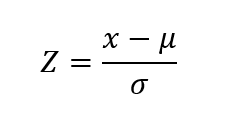
ဤတွင်၊
x = ဒေတာအကြမ်း။
µ = ဒေတာအတွဲ၏ ပျမ်းမျှ/ပျမ်းမျှ။
σ = ပေးထားသော ဒေတာအတွဲ၏ စံသွေဖည်မှု။
Z = ဒေတာတစ်ခုစီ၏ နောက်ဆုံးရမှတ်။
ကျွန်ုပ်တို့သည် Z ရမှတ် တန်ဖိုးကို အလွယ်တကူ အဓိပ္ပာယ်ဖွင့်ဆိုနိုင်သည် data တစ်ခုစီ။ Z ရမှတ် စံလွဲမှု ယူနစ်ရှိ ပျမ်းမျှ မှ ဒေတာတစ်ခုစီ၏ အကွာအဝေးကို ပြောပြသည်။ တစ်နည်းဆိုရသော် Standard Deviations တန်ဖိုးတစ်ခုစီသည် ပျမ်းမျှတန်ဖိုးနှင့် အကွာအဝေးမည်မျှရှိသည်။ အကယ်၍ ၎င်းသည် 0 ဖြစ်ပါက၊ တန်ဖိုးသည် ပျမ်းမျှတန်ဖိုးဖြစ်သည်။
အကယ်၍ Z ရမှတ် အပြုသဘောဆောင်သော 1။ ထို့နောက် တန်ဖိုးသည် 1 စံလွဲချက် အထက်၊ ပျမ်းမျှတန်ဖိုး ။ ၎င်းသည် -1 ဖြစ်ပါက၊ တန်ဖိုးသည် စံလွဲချက် ပျမ်းမျှတန်ဖိုး အောက်တွင်ဖြစ်သည်။ တန်ဖိုးများကို ပုံမှန်ဖြန့်ဖြူးမျဉ်းကွေးတွင်လည်း ထည့်နိုင်သည်။
Excel တွင် BMI Z ရမှတ်ကို တွက်ချက်ရန် အဆင့်ဆင့်လုပ်ဆောင်မှု
သရုပ်ပြရည်ရွယ်ချက်အတွက်၊ ကျွန်ုပ်တို့ လူနာများ၏ အရပ်နှင့် ကိုယ်အလေးချိန်တန်ဖိုး အမြင့်(m) နှင့် အလေးချိန်(kg) ကော်လံများတွင် ဖော်ပြထားသည့် အောက်ပါဒေတာအတွဲကို အသုံးပြုပါမည်။
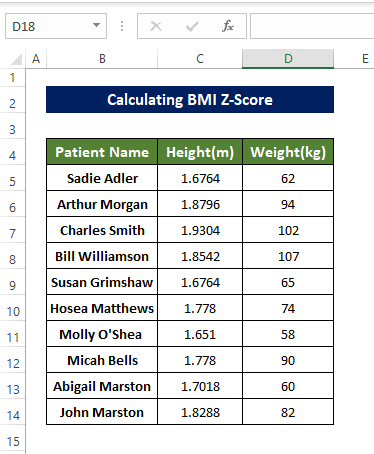
ဒေတာအတွဲကိုအသုံးပြုခြင်းဖြင့် ကျွန်ုပ်တို့သည် BMI တန်ဖိုး နှင့် BMI တန်ဖိုး အတွင်းရှိ Z ရမှတ် ကို တွက်ချက်ပါမည်။ Excel။
အဆင့် 1-ဒေတာအတွဲကို ပြင်ဆင်ပါ
ကျွန်ုပ်တို့သည် BMI နှင့် ၎င်း၏ Z တန်ဖိုးများ ကို မတွက်ချက်မီ၊ ကျွန်ုပ်တို့သည် ဒေတာအတွဲကို ပြင်ဆင်ရန် လိုအပ်သည်မဟုတ်ပါက ၎င်းသည် ပျက်စီးယိုယွင်းပြီး အထင်မှားစေသော ရလဒ်များကို ထုတ်ပေးနိုင်သည်။ ဒေတာအတွဲကို ပြင်ဆင်ရန်အတွက် အောက်ပါအချက်များကို လိုက်နာပါ။
- အစပိုင်းတွင်၊ BMI ရမှတ် အမြင့်<ကိုအခြေခံ၍ တွက်ချက်ရန်အတွက် ဒေတာအတွဲကို ပြင်ဆင်ရန်လိုအပ်ပါသည်။ 2> နှင့် အလေးချိန် ပြီးနောက် ၎င်းတို့ကို Z ရမှတ် ပေါ်တွင် အခြေခံ၍ အဆင့်သတ်မှတ်ပါ။ သို့သော် ၎င်းကိုမလုပ်ဆောင်မီ၊ ကျွန်ုပ်တို့သည် BMI တန်ဖိုးများ၏ Z ရမှတ် ကို တွက်ချက်ရန်အတွက် ကုန်ကြမ်းဒေတာ ကို စုစည်းရန် လိုအပ်ပါသည်။
- ကျွန်ုပ်တို့လိုအပ်ပါသည်။ ဒေတာ၏ယူနစ်ကို ပထမနေရာမှ မှန်ကန်သောယူနစ်တွင်မဟုတ်ပါက ပြောင်းလဲရန်။
- BMI ကို တွက်ချက်ရန်အတွက် အရပ်နှင့် အလေးချိန်တန်ဖိုးများ ရှိရန် လိုအပ်ပါသည်။ . နှင့် အမြင့် နှင့် အလေးချိန် တန်ဖိုးများသည် မက်ထရစ် ယူနစ်များတွင် ဖြစ်ရမည်။ ဆိုလိုတာက အလေးချိန် က KG နဲ့ အမြင့် မီတာ ဖြစ်ရမယ်။ အရပ်နှင့် အလေးချိန်သည် အခြားယူနစ်တွင် ရှိနေပါက၊ ၎င်းတို့ကို မက်ထရစ်ယူနစ်များ သို့ ပြန်ပြောင်းရပါမည်။
အဆင့် 2- BMI တွက်ချက်
ယူနစ်များကို မက်ထရစ်ယူနစ် သို့ ပြန်ပြောင်းပြီးနောက်၊ ပေးထားသော လူနာ၏ အမြင့် နှင့် အလေးချိန် <2 ၏ BMI တန်ဖိုး ကို တွက်ချက်ရန် အချိန်တန်ပြီ>တန်ဖိုးများ။
အဆင့်များ
- အစပိုင်းတွင်၊ ဆဲလ် E5 နှင့် အောက်ပါဖော်မြူလာ
=D5/(C5*C5)
- သို့ဝင်ရောက်ပြီးနောက်ဖော်မြူလာ၊ ဆဲလ် B5 အတွင်းရှိ လူများ၏ BMI ကို ဆဲလ် E5 တွင် တွက်ချက်ထားသည်။
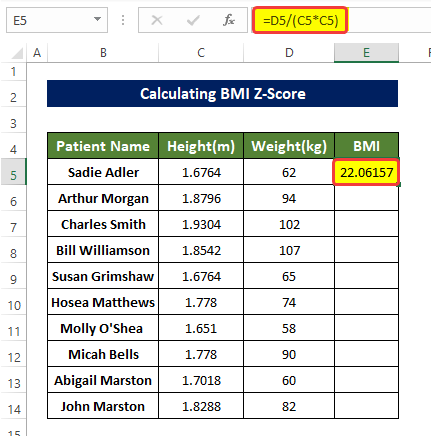
- ထို့နောက်ကျွန်ုပ်တို့သည် Fill Handle ဆဲလ် E5 ထောင့်ရှိ ဆဲလ် E14 သို့ ဆွဲယူပါ။
- ဤသို့လုပ်ဆောင်မည် ဆဲလ်များ၏ အပိုင်းအခြားကို E5:E14 ဆဲလ်များ၏ အကွာအဝေး B5:B14 လူများ၏ BMI တန်ဖိုး
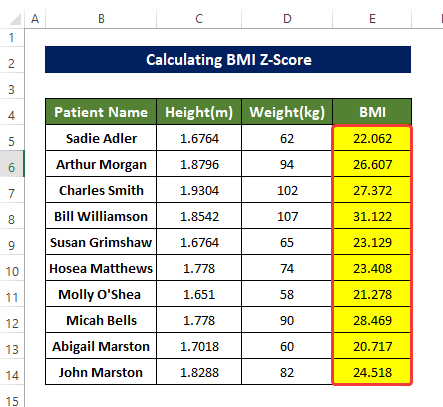
နောက်ထပ်ဖတ်ရန်- Excel တွင် BMI Percentile တွက်ချက်နည်း (4 လွယ်ကူသောနည်းလမ်းများ)
အဆင့် 3- Standard Deviation and Mean of Dataset ကို တွက်ချက်ပါ
ယခုကျွန်ုပ်တို့သည် AVERAGE လုပ်ဆောင်ချက် ကိုအသုံးပြု၍ STDEV.P လုပ်ဆောင်ချက် နှင့် ပျမ်းမျှ ကိုအသုံးပြု၍ စံသွေဖည် ကို တွက်ချက်ပါမည်။ BMI တန်ဖိုးများ ကို ယခင်အဆင့်တွင် တွက်ချက်ထားသည်။
အဆင့်များ
- ၎င်းကိုလုပ်ဆောင်ရန်အတွက်၊ ကျွန်ုပ်တို့သည် ဆဲလ်ကို ဦးစွာရွေးချယ်ရန် လိုအပ်ပါသည်။ 1>J5 နှင့် အောက်ပါ ဖော်မြူလာကို ရိုက်ထည့်ပါ၊
=STDEV.P(E5:E14)
- ၎င်းသည် ကို တွက်ချက်ပါမည် ဆဲလ်အကွာအဝေး၏ စံလွဲချက် E5:E14၊ အမှန်မှာ ကျွန်ုပ်တို့တွက်ချက်သော အလေးချိန်တန်ဖိုး BMI ဖြစ်သည်။ အစောပိုင်းက ပြုလုပ်ထားသည်။
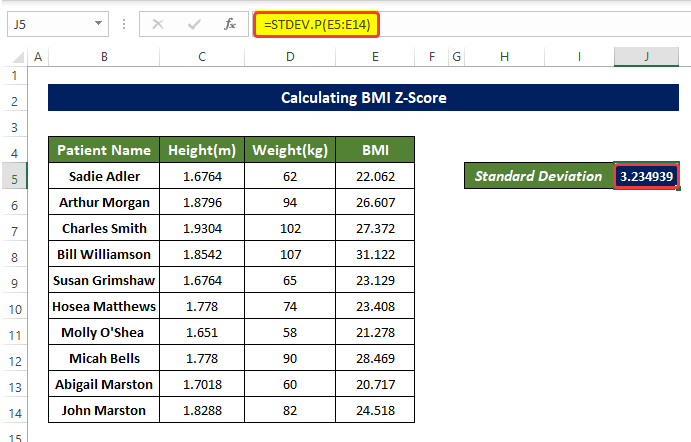
- ယခု ကျွန်ုပ်တို့သည် ဆဲလ် J6 နှင့် အောက်ပါဖော်မြူလာ
=AVERAGE(E5:E14)
- ဤဖော်မြူလာကိုထည့်သွင်းခြင်းဖြင့် ဆဲလ်များ၏အကွာအဝေးရှိ ဒေတာ၏ပျမ်းမျှအား တွက်ချက်ပေးမည် E5:E14၊ အခြေခံအားဖြင့်၊ ဆဲလ်အကွာအဝေးတွင်ဖော်ပြထားသော လူနာများ၏ BMI အလေးချိန် တန်ဖိုးများ B5:B14 ။
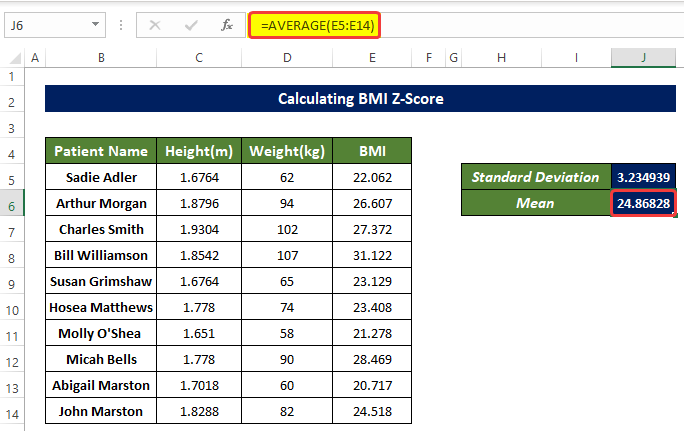
Read More: တွက်ချက်နည်းExcel ရှိ Z-Score မှဖြစ်နိုင်ခြေ (အမြန်အဆင့်များနှင့်အတူ)
အဆင့် 4- ဒေတာတစ်ခုစီ၏ Z ရမှတ်ကို တွက်ချက်ပါ
BMI တန်ဖိုးများကို ဖြင့် ဖြင့် တွက်ချက်ပြီးနောက်၊ 1>အဓိပ္ပာယ် နှင့် စံလွဲချက် ၊ ၎င်းတို့တစ်ခုစီ၏ Z ရမှတ် ကို နောက်ဆုံးတွင် တွက်ချက်ပါသည်။
အဆင့်များ
- ယခု၊ တွက်ချက်ထားသော BMI အလေးချိန်တန်ဖိုးများ ၏ Z ရမှတ် ကို တွက်ချက်ရန်၊ ကျွန်ုပ်တို့တွင် လိုအပ်သော ကန့်သတ်ဘောင်များ အားလုံးရှိသည်။
- နောက်တစ်ခု၊ ကျွန်ုပ်တို့ ရွေးချယ်ပါ ဆဲလ် F5 နှင့် အောက်ပါဖော်မြူလာကို ရိုက်ထည့်ပါ၊
=(E5-$J$6)/$J$5
- ဤဖော်မြူလာကို ထည့်ပါလိမ့်မည် အခြား BMI တန်ဖိုးများကြားရှိ BMI တန်ဖိုး ဆဲလ် E5 ၏ Z-Score ကို တွက်ချက်ပါ။
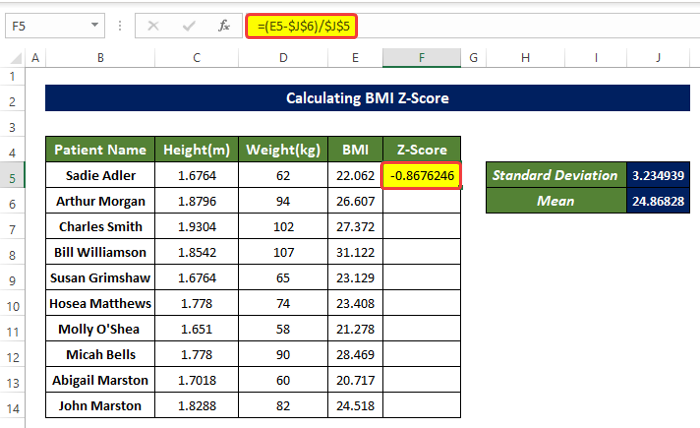
- ထို့နောက် Fill Handle ဆဲလ် F14 သို့ ဆွဲယူပါ။ ထိုသို့လုပ်ဆောင်ခြင်းဖြင့် ဆဲလ်အကွာအဝေးရှိ ဆဲလ်တစ်ခုစီ၏ Z ရမှတ် ကို တွက်ချက်ပါမည်။
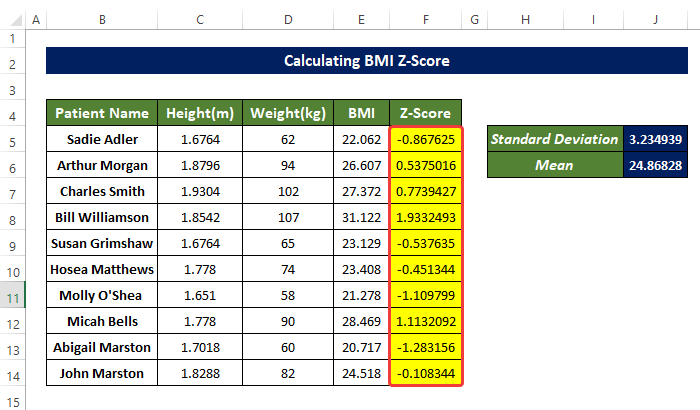
Z ရမှတ်ကို တွက်ချက်ရန် အခြားနည်းလမ်း
သင် စံနမူနာပြ လုပ်ဆောင်ချက် ကို အသုံးပြု၍ Z ရမှတ် တန်ဖိုးတစ်ခုစီ၏ BMI ကို တွက်ချက်ရန်၊
အဆင့်များ
- ဆဲလ် F5 ကို ရွေးပြီး အောက်ပါဖော်မြူလာကို ရိုက်ထည့်ပါ
=STANDARDIZE(E5,$J$6,$J$5)
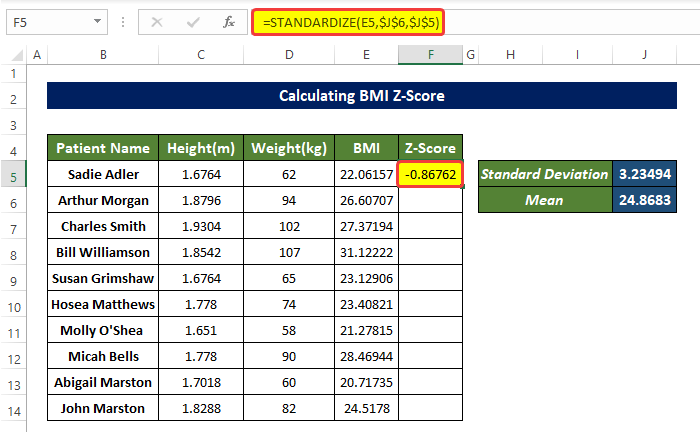
- ထို့နောက် Fill Handle ကို ဆဲလ် F14၊ ဤသို့ ဆွဲယူပါ။ ဆဲလ်အကွာအဝေး F5:F14 တစ်ခုစီ၏ Z ရမှတ် ဖြင့် BMI တန်ဖိုး ဆဲလ်အကွာအဝေးတွင်ဖော်ပြထားသော B5:B14။ >
ဤသည်မှာ ကျွန်ုပ်တို့၏ Z ရမှတ် ကို တွက်ချက်နိုင်သည့် အခြားနည်းလမ်းဖြစ်သည် BMI တန်ဖိုးများ
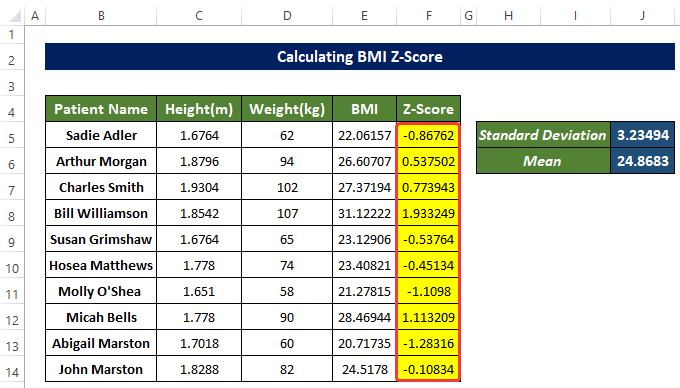
Read More- Excel တွင် Critical Z Score တွက်ချက်နည်း (သင့်လျော်သော ဥပမာ 3 ခု)
နိဂုံး
၎င်းကို အကျဉ်းချုပ်ပြောရလျှင် " Excel တွင် BMI Z ရမှတ်များ ကို တွက်ချက်နည်း" သည် Standard Deviation ကို အသုံးပြု၍ ဤနေရာတွင် အဖြေပေးပါသည်။ ပျမ်းမျှ၊ နှင့် လုပ်ဆောင်ချက်များကို စံသတ်မှတ်ပါ။ ရမှတ်ကို မတွက်ချက်မီ၊ ကျွန်ုပ်တို့သည် BMI တန်ဖိုး ကို ဦးစွာ တွက်ချက်ရန် လိုအပ်ပါသည်။
ဤပြဿနာအတွက်၊ ဤနည်းလမ်းများကို သင်လေ့ကျင့်နိုင်သည့် မက်ခရို-ဖွင့်နိုင်သော အလုပ်စာအုပ်ကို ဒေါင်းလုဒ်လုပ်၍ ရနိုင်ပါသည်။
မှတ်ချက်ကဏ္ဍမှတဆင့် မည်သည့်မေးခွန်းများ သို့မဟုတ် တုံ့ပြန်ချက်မဆို မေးရန် အခမဲ့ခံစားပါ။ Exceldemy အသိုက်အဝန်း ပိုမိုကောင်းမွန်လာစေရန် အကြံပြုချက်မှန်သမျှသည် အလွန်လေးစားဖွယ်ကောင်းပါသည်။

